Hur "Apps for Websites" fungerar i Windows 10

Microsoft lade till "Apps for websites" till Windows 10 med årsdaguppdateringen. Med den här funktionen kan installerade appar ta över när du besöker deras tillhörande webbplats. När du till exempel besöker en Groove Music-webbsida i Edge, Chrome eller en annan webbläsare kan Groove Music-appen dyka upp och ta den därifrån.
Hur man ser (och konfigurerar) Apps för webbplatser
RELATERADE : Vad är "Delade upplevelser" i Windows 10?
Om du vill se vilka appar som du har installerat som använder funktionen Apps for websites, gå till Inställningar> Appar> Appar för webbplatser.
Du får se en lista över appar och de webbadresser de är kopplade till. Om en app är inställd på "På", är den associerad med en webbplats och kommer att försöka ta över när du besöker den webbplatsen. Ställ in den på "Av" om du inte vill bli uppmanad att öppna den appen när du besöker den tillhörande webbplatsen.
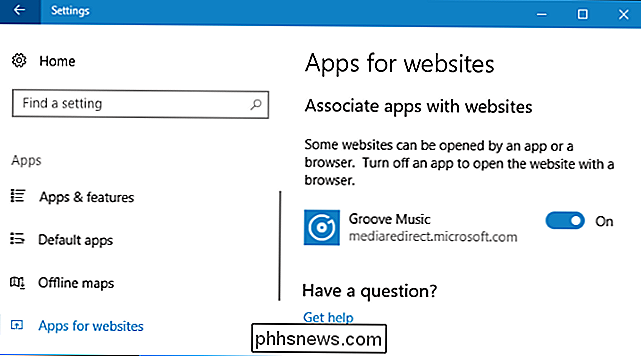
Hur det fungerar
Om du har Groove Music installerat och aktiverat kan du se hur det fungerar genom att besöka en webbsida på mediaredirect.microsoft.com. Groove Musics album webbsidor finns på den här domänen.
I Microsoft Edge blir du frågad "Menade du att byta appar?" Och bli informerad om att webbläsaren försöker öppna en app. Du kommer sedan till den lämpliga sidan i appen. Så, med Groove Music kommer du till albumsidan du klickade på - men i appen, inte din webbläsare.
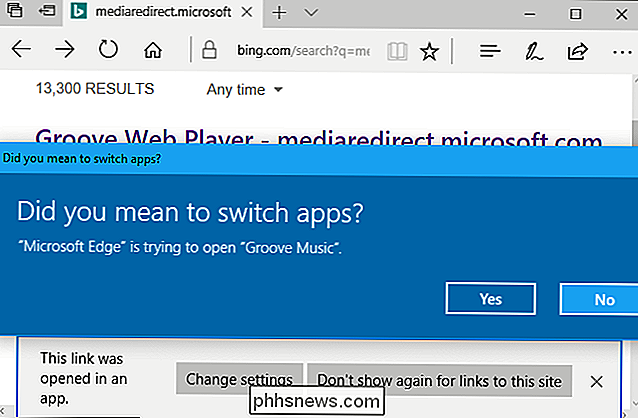
Den här funktionen fungerar också i andra webbläsare, inte bara Microsoft Edge. Om du till exempel försöker öppna en Groove Music-albumsida i Google Chrome frågar du om du vill öppna Groove Music.
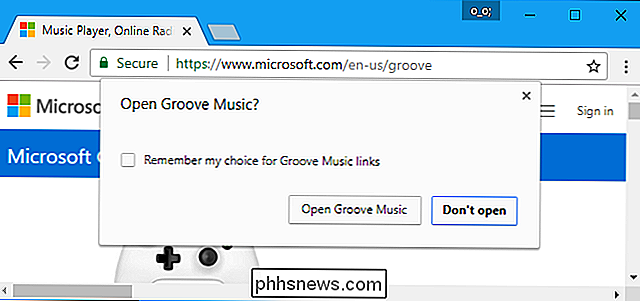
Firefox kommer också att visa dig en "Starta applikation" -prompten som uppmanar dig att öppna Groove Music om du besöker en lämplig adress.
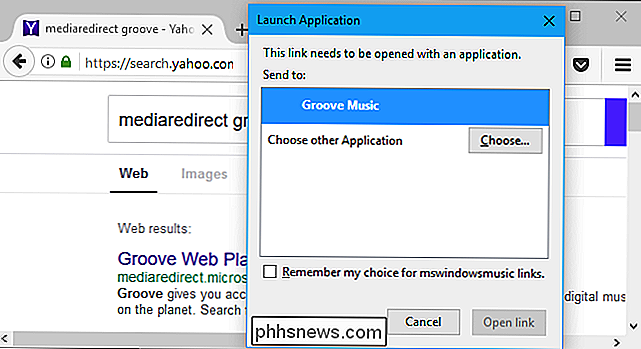
En användbar Funktion, om bara fler apparater använde det
RELATERADE: Vad är "Delade upplevelser" i Windows 10?
Den här funktionen verkar ganska användbar, att integrera webbplatser och appar på ett sätt som är meningsfullt. Du kan söka på webben för en film för att titta på Netflix, klicka på länken och bli uppmanad att titta på den här filmen i Netflix-appen istället för din webbläsare.
Tyvärr, som många andra funktioner i Windows 10-delade erfarenheter , till exempel-mycket få apps utnyttjar denna funktion. Det skulle vara meningslöst om Netflix app utnyttjade den här funktionen, men det gör det inte. I Windows 10: s standardinstallation använder endast Groove Music-appen den. Microsoft har inte stört att lägga till stöd för den här funktionen till sina andra appar.
För att få fler appar som stöder den här funktionen måste du först installera dem från Windows Store. Om appen är associerad med en webbplats visas den under Apps för webbplatser och kommer automatiskt att aktiveras.
Förhoppningsvis kommer fler appar att utnyttja denna funktion i framtiden. Men det har varit ute i 11 månader och har sett lite upptag. Windows 10: s nya appplattform kämpar fortfarande.

Så här inaktiverar du sökhistoriken i Windows Filutforskare
Sökfunktionen i Windows 'File Explorer sparar vanliga sökningar som standard för att göra det enklare att söka efter samma villkor igen. Om du inte gillar den här funktionen kan du stänga av den. RELATED: Så här tar du bort sökhistoriken i Windows File Explorer Kanske delar du datorn med andra, och du kanske inte vill att dina söktermer ska lagras Skärmen för sökhistorik kan inaktiveras genom att antingen ändra registret eller genom att använda grupprincipredigeraren.

Snabbt Visa alla tangentbordsgenvägarna för alla Mac-appar med CheatSheet
Tangentbordsgenvägar sparar mycket tid, men bara om du lär dig dem. På en Mac betyder det ständigt att avbryta ditt arbetsflöde, växla till mus eller pekplatta och sedan på menyraden för att hitta rätt tangentkombination. Finns det inte ett snabbare sätt? Som det visar sig finns det. En gratis app som heter CheatSheet ger dig en snabb lista över genvägar för alla Mac-appar.



